1、首先利用PS将原始图片打开。

2、选择“裁剪工具”,根据要生成的图片尺寸设置“长”和“宽”,然后将照片进行裁剪处理。

3、接下来点击“图像”->“图像大小”项。

4、在打开的“图像大小”窗口中,根据实际情况设置所要生成的图片的尺寸和分辨率,同时选择“两次立方较平滑(适用于扩大)”项,并点击“确定”按钮。

5、然后就会发现照片被变大,并且保持较好的清晰度。

6、最后就可以将照片输出啦。点击“文件”->“存储为”项。
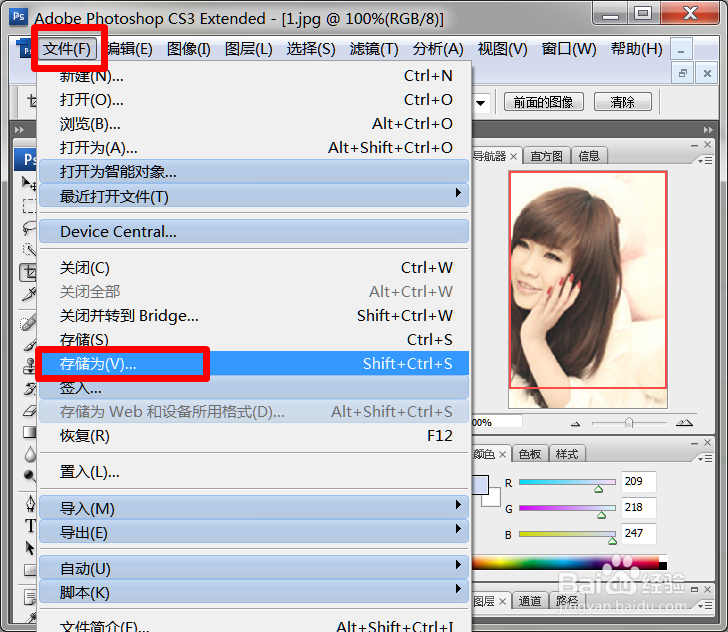
7、在弹出的“另存为”窗口中,将文件保存类型设置“JPG”格式,并在弹出的输出窗口中,将“品质”设置为“最佳”,点击“确定”完成输出操作。


8、最后来看一下前后处理对比效果。
